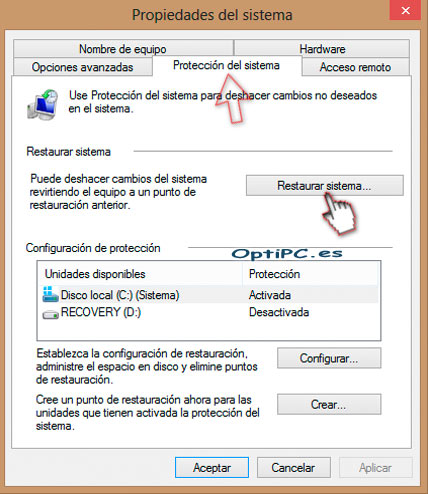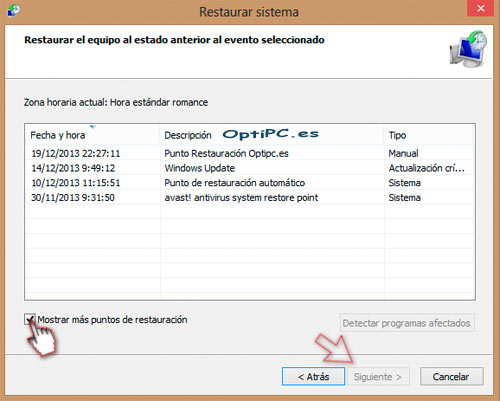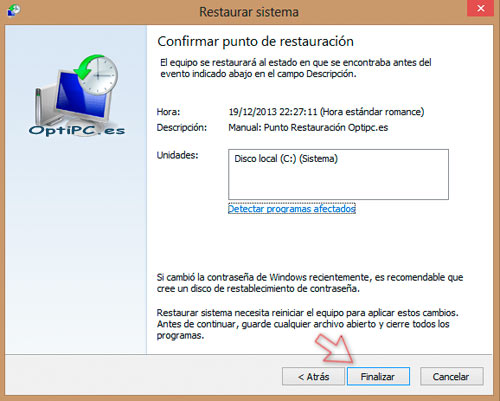Restaurar PC desde un punto de restauración en Windows 8
Restaurar PC desde un punto de restauración en Windows 8
 Aunque este artículo está orientado a Windows 8 sirve perfectamente para cualquier versión de Windows.
Aunque este artículo está orientado a Windows 8 sirve perfectamente para cualquier versión de Windows.
La configuración que viene predefinida con Windows se encarga de crear puntos de restauración periódicamente o cuando es detectado cualquier cambio en el equipo, como puede ser la instalación de un nuevo programa o un controlador. Los puntos también pueden ser creados manualmente por el usuario en cualquier momento. Puedes revisar este otro tutorial para crear un punto de restauración específico de Windows.
En sistemas con Windows existe una forma de restaurar o volver el sistema a un punto anterior en el tiempo. Si por ejemplo creemos tener un virus, el ordenador no va bien o cualquier otro problema, podemos usar “Restaurar sistema” para devolverlo a un punto anterior donde todo estaba bien. Y ahora pasamos directamente a los pasos para realizar la restauración del sistema.
Paso 1. Abre la barra lateral “arriba-derecha” y pulsa “Configuración” y después “Información de PC”.
Paso 2. Haz clic en «configuración avanzada del sistema«;
Paso 3. Haz clic en la pestaña «Protección del sistema» y luego el botón «Restaurar sistema«;
Paso 4. Se abrirá una nueva ventana donde se te explica lo que hará Restaurar. Si estás de acuerdo pulsa “siguiente”. A partir de aquí es donde debes seleccionar el punto de restauración al que quieres volver y para ello aparecerá un listado con los puntos de restauración disponibles con fecha y descripción. En caso de que desees algún punto más antiguo puedes marcar la opción “Mostrar más puntos de restauración”
Paso 5. Una vez seleccionado solo te queda hacer clic en “siguiente”. Y ya estamos en la última acción a realizar, confirmar la acción de restauración. Recuerda que estas volviendo a un punto anterior en el tiempo y puedes perder algún dato y también que no debes interrumpir la restauración por nada del mundo. Si estás seguro pulsa “Finalizar”.
¡Listo! Ahora sabes cómo restaurar tu sistema a punto anterior.